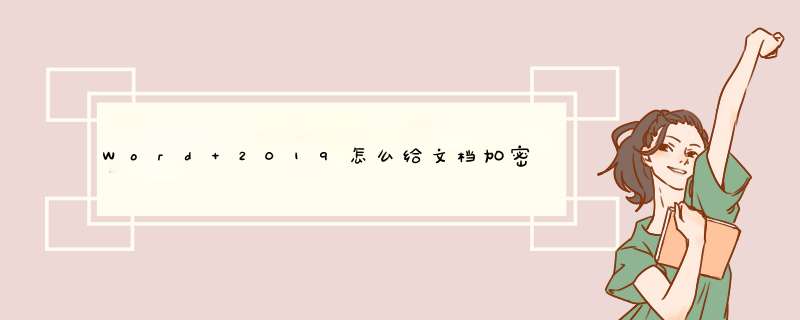
在平时学习工作中,有些重要文档不希望别人看到,或者仅希望特定人看到,所以需要给Word文档加密码,今天教大家Word 2019如何给文档加密码。
office 2019 专业增强版激活版 v19.0 (附离线安装包+安装激活教程)
- 类型:办公软件
- 大小:11.4MB
- 语言:简体中文
- 时间:2018-08-24
Word 2019给文档加密教程
首先打开你想加密码的文档
点击左上角的“文件”
点击“保护文档”
选择“用密码进行加密”
输入密码点击“确定”。一定要注意如果你以后忘记了密码,那么这片文档就打不开了,而且密码区分大小写。
重新输入密码,点击“确定”
可以看到,此时保护文档这栏写的是必须提供密码才能打开此文档
保存文档,再次打开就需要输入密码了。
推荐阅读:
word 2019怎么设置文档自动保存时间?
Word 2019怎么进行全文翻译?Word 2019全文翻译教程
word 2019如何设置分栏、分割线?word 2019分栏及分割线设置方法
以上就是本篇文章的全部内容了,希望对各位有所帮助。如果大家还有其他方面的问题,可以留言交流,请持续关注脚本之家!
欢迎分享,转载请注明来源:内存溢出

 微信扫一扫
微信扫一扫
 支付宝扫一扫
支付宝扫一扫
评论列表(0条)